自宅でしておくこと
まず、ラウンドする前にはコースをダウンロードしておきましょう。
アプリの右下「ラウンドを開始」をタップ。上部の検索エリアでラウンド予定のコース名を入力しましょう。
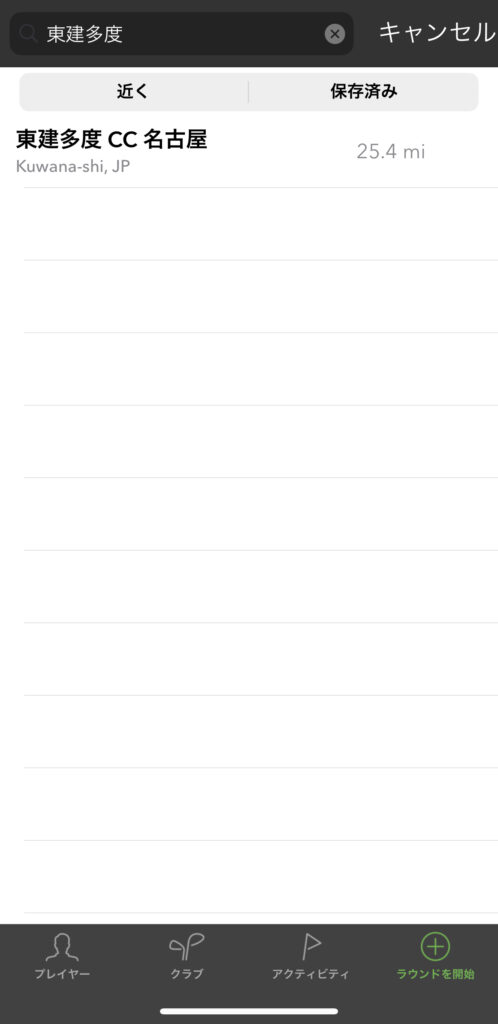
例えば、今回は男子ゴルフの開幕戦の会場の「東建多度カントリークラブ名古屋」を検索してみました。
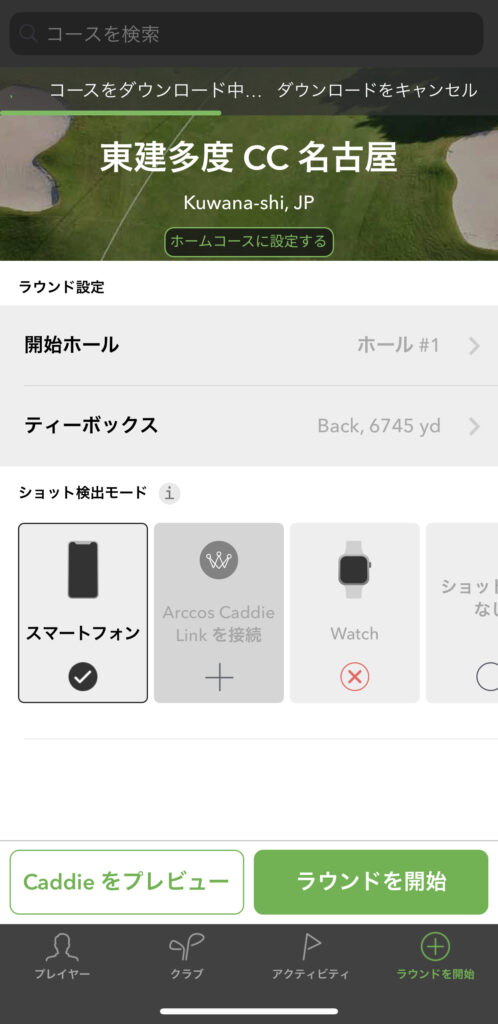
うまく検索ができない時は
今まで自分の行くゴルフ場は全てマッピングされていましたが、もしリストに出てこない場合はリクエスト送信をするとマップを追加してくれるようです。(よくある質問とサポートはこちら)
漢字の名称登録がされていない場合もあるようで、リストに出ていない場合はローマ字読みで検索すると出てくる場合があります。(先日、僕も体験しました。)
また、2グリーンのコースの場合は、グリーン名違いで二つリストアップされています(ベントやコーライなど)。おそらく実際にコースに行かないとどちらのグリーンでプレーするかわからないと思うので、どちらもダウンロードしておき、プレー直前でコースを決定すれば良いかと思います。(ダブルグリーン対応について)
ホームコースの設定
コース名のすぐ下に「ホームコースに設定する」というボタンがあります。自分のよく行くコースがある場合は、ホームコースをして設定しておきましょう。この理由としては、プレー中のコースとホームコースの標高差に基づいて、風(風速、風向、および突風)、気温、湿度、および標高を考慮しているからだそうです。(正直、説明の意味がよく分からないんですが・・、サポートページに書いてあることを記載しておきました。)
ラウンドシミュレーション
左下の「Caddieをプレビュー」ボタンを押すと(5ラウンド以上アーコスでプレーしないとボタンは押せません)、ホールごとのラウンドシミュレーションができます。
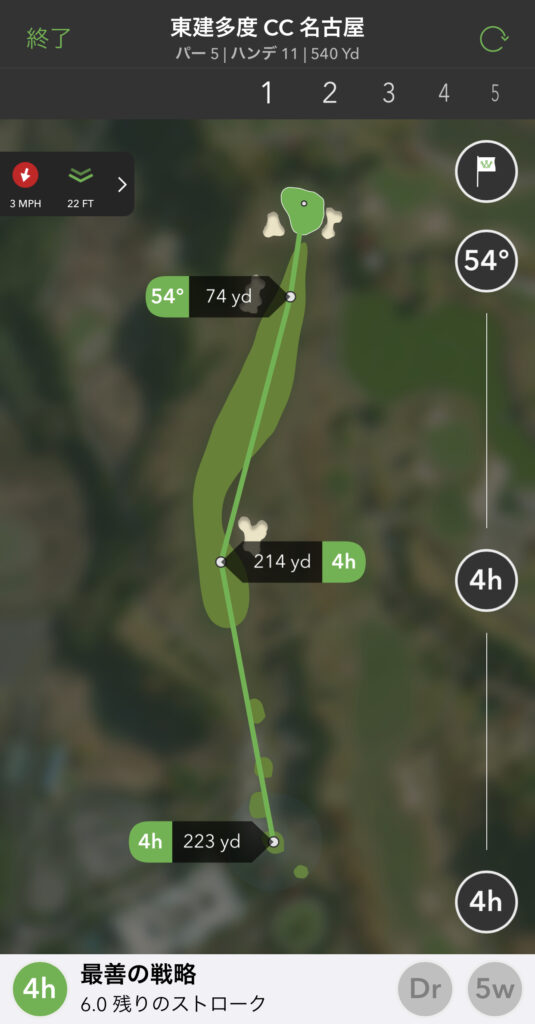
アーコスがゴルフの神様に相談して(という表示が出るんです)各ホールの最善の戦略を教えてくれます。今回、僕の飛距離では4hが最善のようですが(それでもボギーのようですね・・)ドライバーを選択した場合は「代替ストラテジー」として再表示されます。
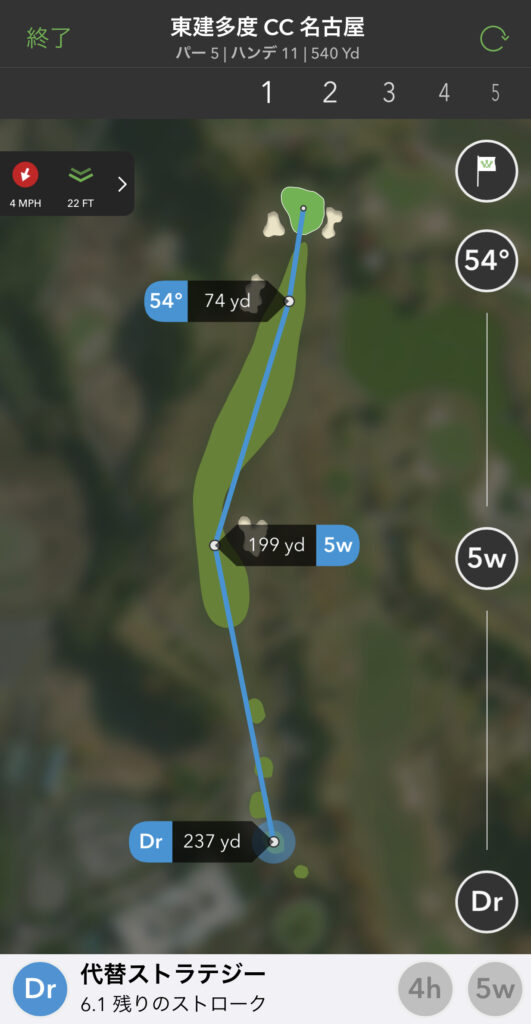
左右のスワイプで、ホールを移動することができ、移動するたびにそのホールの最善の戦略を確認することができます。これを参考にして、当日のラウンドのイメージを膨らませることができますね。
